이 포스팅은 쿠팡 파트너스 활동의 일환으로 수수료를 지급받을 수 있습니다.
✅ 포토샵 없이 쉽게 이미지 편집하는 방법을 지금 알려드릴게요!
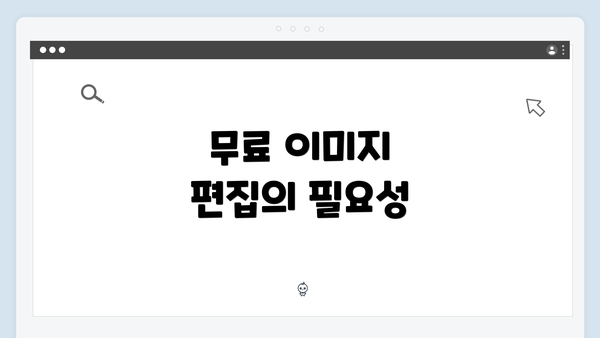
무료 이미지 편집의 필요성
디지털 콘텐츠의 증가와 함께 이미지의 중요성이 날로 커지고 있습니다. 다양한 플랫폼에서 시각적인 요소가 중요한 만큼, 효과적으로 이미지를 편집하는 방법이 반드시 요구됩니다. 이런 상황에서 포토샵과 같은 유료 프로그램의 사용이 부담스러울 때, 무료 이미지 편집 도구들이 대두되고 있습니다. 이러한 도구들은 사용자 친화적인 인터페이스와 강력한 기능을 통해 여러분의 창의력을 발휘할 수 있게 도와줍니다. 무료로 제공되는 적합한 도구를 통해 비용을 절감하면서도 원하는 효과를 쉽게 얻을 수 있습니다. 특히 개인 브랜딩이나 소규모 비즈니스를 운영하는 사용자에게는 무료 이미지 편집 도구가 필요한 자원으로 여겨지고 있습니다.
디지털 마케팅, 블로그 운영, 소셜 미디어 관리를 하는 경우에 좋은 이미지 편집 도구는 필수입니다. 고객의 시선을 사로잡기 위해서는 고퀄리티의 비주얼 콘텐츠가 필요하기 때문입니다. 사진의 색상을 보정하고, 자르기 효과를 주거나 텍스트를 추가하는 간단한 작업들이 무료 툴로 충분히 가능하며, 이러한 무료 도구들은 평범한 이미지를 더 매력적으로 변신시켜 줍니다. 사용자는 저렴한 비용으로 고급스러운 효과를 내 멋진 결과물을 얻을 수 있다는 점이 큰 장점입니다. 따라서 이 글에서는 포토샵 없이 진정으로 효과적인 무료 이미지 편집 방법에 대해 다루어 보겠습니다.
추천 무료 이미지 편집 도구 소개
이미지 편집을 시작하시는 분들이 가장 궁금해하시는 부분 중 하나는 바로 어떤 무료 도구를 사용해야 할지입니다. 다양한 무료 이미지 편집 도구가 있지만, 각 도구마다 특성이 있으니 자신에게 맞는 도구를 선택하는 것이 중요해요. 아래에서 추천하는 몇 가지 무료 이미지 편집 도구를 소개해 드릴게요.
1. Canva
Canva는 초보자부터 전문가까지 모두에게 사랑받는 도구예요. 다양한 템플릿과 디자인 요소를 제공하여, 드래그 앤 드롭 방식으로 손쉽게 이미지 편집을 할 수 있습니다. 예를 들어 포스터, 소셜 미디어 그래픽, 프레젠테이션 등을 쉽게 만들 수 있어요. 또한, 무료로 사용할 수 있는 요소도 많아서 비용에 대한 부담이 적어요.
- 특징: 다양한 템플릿, 팀 협업 기능, 사용자 친화적인 인터페이스
- 사용 예시: 소셜 미디어 포스트 디자인, 간단한 명함 제작
2. GIMP
GIMP는 오픈 소스 소프트웨어로, 매우 강력한 이미지 편집 기능을 자랑해요. 포토샵과 유사한 고급 편집 기능을 제공하여, 복잡한 작업도 가능합니다. GIMP는 레이어, 필터, 효과 같은 다양한 기능을 가지고 있어 전문가도 사용할 수 있을 정도로 풍부한 기능을 제공합니다. 하지만 초보자가 사용하기에는 다소 복잡할 수 있으니, 기본적인 사용법을 익히는 것이 중요해요.
- 특징: 고급 이미지 편집 기능, 오픈 소스, 다양한 플러그인
- 사용 예시: 사진 보정, 복잡한 이미지 합성
3. Pixlr
Pixlr은 웹 기반의 이미지 편집 도구로, 설치 과정이 필요 없이 간편하게 사용할 수 있어 너무 좋아요. 기본적인 편집 기능부터 여러 가지 필터와 효과까지 풍부한 기능을 제공해요. 친구와 함께 작업할 때 유용한 ‘Pixlr X’와, 좀 더 고급스러운 편집이 가능한 ‘Pixlr E’ 등 두 가지 버전을 제공하니 자신의 필요에 맞춰 선택할 수 있어요.
- 특징: 웹 기반, 다양한 편집 옵션, 빠른 작업
- 사용 예시: 간단한 사진 보정, 온라인 프로필 사진 편집
4. Fotor
Fotor는 특히 사진 편집 툴로 유명한데요, 사용자가 쉽게 능률을 높일 수 있는 다양한 기능을 제공합니다. 자동 보정 기능이 있어 사진을 더욱 세련되게 만드는데 큰 도움을 줘요. 또한, 다양한 템플릿과 스티커 등을 사용할 수 있어서 개인적인 스타일을 표현하기에 좋습니다.
- 특징: 자동 보정 기능, 다양한 디자인 요소, 사용자 친화적인 인터페이스
- 사용 예시: 일상 사진 수정, 카드 디자인
이 외에도 무료 이미지 편집 도구는 많지만, 앞서 소개한 네 가지는 사용자 친화적이고 기능적으로도 매우 유용해요. 이 도구들을 활용하면 포토샵 없이도 충분히 멋진 이미지를 만들 수 있어요. 여러분의 필요와 스타일에 맞는 도구를 선택해 보세요. 이미지 편집의 세계가 더 넓어질 거예요!
이미지 편집의 기본 이해하기
이미지 편집은 단순히 사진을 잘라내거나 필터를 추가하는 것을 넘어, 표현하고자 하는 바를 시각적으로 전달하는 과정이에요. 기본적인 이미지 편집을 이해하면, 다양한 도구를 사용해 원하는 이미지를 만들 수 있어요. 여기서는 이미지 편집의 기초 개념과 여러 기본 기술에 대해 상세히 설명할게요.
| 주제 | 설명 |
|---|---|
| 이미지 포맷 이해하기 | JPEG, PNG, GIF 등 다양한 파일 형식에 대한 이해는 중요해요. 파일 형식에 따라 이미지 품질, 크기, 투명도 등의 특성이 달라져요. |
| 해상도와 픽셀 | 해상도는 이미지의 선명도를 결정하는 요소예요.
– DPI: 인쇄 품질을 나타내는 수치 |
| 조정 기술 | 색상, 대비, 밝기, 채도를 조정하는 방법을 배워요. – 밝기: 이미지의 전반적인 밝기를 조절해요. – 대비: 이미지의 밝은 부분과 어두운 부분의 차이를 강조해줍니다. |
| 자르기와 크기 조정 | 필요 없는 부분을 제거하거나 이미지 크기를 조정해요. – 자르기: 특정 구역을 선택해 잘라내며, – 크기 조정: 이미지의 전체 크기를 늘리거나 줄여요. |
| 텍스트 추가 | 이미지에 메시지를 추가할 수 있어요. – 폰트 선택: 이미지 분위기에 맞는 글꼴 선택이 중요해요. – 위치 조정: 텍스트의 위치와 크기도 신중하게 조정해야 해요. |
| 필터와 효과 적용 | 필터를 통해 이미지의 전반적인 느낌을 변화시킬 수 있어요. – 다양한 필터를 사용해 분위기를 연출할 수 있어요. |
| 레이어 활용 | 여러 레이어를 활용해 작업하는 것이 중요해요. – 각 요소를 독립적으로 편집할 수 있어, 편리하게 작업할 수 있어요. |
이미지 편집은 기본기에서 차별화되어야 해요. 편집 기술이 쌓일수록 더 창의적인 작업이 가능하답니다. 이러한 이해를 바탕으로 하면, 무료 도구를 더욱 효과적으로 활용할 수 있을 거예요.
요약
- 이미지 편집은 많은 기술을 필요로 해요.
- 기본 개념을 이해하면, 원하는 이미지를 쉽게 만들 수 있어요.
- 다양한 도구를 활용해 자신만의 스타일을 찾는 것이 중요해요.
무료로 이미지 편집하는 다양한 방법
이미지를 편집할 수 있는 다양한 방법을 알고 있으면, 여러분의 창의력을 한층 더 발휘할 수 있어요. 아래는 무료로 이미지 편집을 효과적으로 할 수 있는 방법들을 정리해봤어요.
1. 온라인 이미지 편집기 활용하기
- Canva: 다양한 템플릿과 아이콘이 있어 초보자도 쉽게 사용할 수 있어요.
- 사용자 친화적인 드래그 앤 드롭 방식으로 편리하게 작업 가능해요.
- Fotor: 기본적인 편집 기능이 뛰어난 플랫폼이에요.
- 필터, 효과, 텍스트 추가 등이 간편해요.
- Pixlr: 포토샵과 비슷한 느낌을 제공하는 훌륭한 무료 이미지 편집기예요.
- 레이어와 다양한 도구를 활용해 고급스러운 편집이 가능해요.
2. 모바일 앱으로 쉽게 편집하기
- Snapseed: 구글에서 만든 강력한 사진 편집 앱이에요.
- 고급 필터와 효과가 많아요.
- VSCO: 필터가 다양하고, 사진을 감각적으로 편집할 수 있어요.
- 기본 편집 툴도 잘 갖춰져 있어요.
- PicsArt: 콜라주 만들기와 그리기 기능도 있어 재미있게 편집할 수 있어요.
3. 드로잉 툴 이용하기
- Krita: 전문적인 드로잉 프로그램으로, 만화 및 일러스트에 적합해요.
- 다양한 브러쉬와 효과가 있어요.
- MediBang Paint: 클라우드 기반의 드로잉 툴이에요.
- 쉽게 사용할 수 있는 인터페이스로 인기예요.
4. 기능별 소프트웨어 선택하기
- GIMP: 오픈 소스 이미지 편집 소프트웨어로, 고급 편집이 가능해요.
- 레이어, 필터, 고급 효과 등 다양한 도구를 제공해요.
- Paint.NET: 사용자 친화적인 인터페이스로, 기본적인 편집이 쉬워요.
- 다양한 플러그인을 통해 기능을 추가할 수 있어요.
5. 무료 이미지 자료 활용하기
- Unsplash, Pexels: 고해상도 이미지를 무료로 다운로드해 사용할 수 있어요.
- 이미지를 편집할 때 훌륭한 베이스 자료 역할을 해요.
6. 간단한 팁
- 짧고 명확한 목표 세우기: 편집할 이미지의 목표를 정리해보고 행동하세요.
- 다양한 시도 행사하기: 다양한 도구를 시도하며 나만의 스타일을 찾아보세요.
- 튜토리얼 활용하기: 유튜브나 블로그에서 무료 학습 자료를 찾아보면 많은 도움이 돼요.
여러분도 이제 포토샵 없이도 충분히 이미지 편집을 재미있고 쉽게 할 수 있어요! 새로운 도구와 기법을 활용해보세요!
포토샵 없이 무료 이미지 편집의 마무리
무료 이미지 편집의 세계는 매우 다양하고 유용해요. 포토샵이 없어도 충분히 원하는 스타일로 이미지를 편집할 수 있는 방법들이 많답니다. 이제 좀 더 구체적으로 이러한 선택지들을 정리해 보려고 해요.
다양한 도구와 방법 활용하기
-
웹 기반 편집 도구:
- Canva: 디자인 요소가 많고 사용하기 쉬워요. 템플릿도 제공해서 초보자도 쉽게 따라 할 수 있어요.
- Pixlr: 더 전문적인 느낌을 원하는 사용자에게 적합해요. 레이어 기능이 있어 포토샵처럼 세밀한 편집이 가능하답니다.
- Fotor: 다양한 필터와 효과를 적용할 수 있어, 빠른 편집이 필요한 사용자에게 좋군요.
-
모바일 애플리케이션:
- Snapseed: 직관적인 인터페이스 덕분에 쉽게 사용할 수 있어요. 여러 필터와 도구가 마련되어 있답니다.
- PicsArt: 여러 가지 디자인 도구가 포함되어 있어, 창의적인 작업을 하고 싶은 분에게 적합해요.
-
오프라인 도구:
- GIMP: 포토샵과 비슷한 기능을 제공하면서도 무료로 사용할 수 있어요. 초보자보다 약간의 학습이 필요하겠지만, 매우 강력한 도구죠.
편집 팁과 Tricks
- 작업 전 계획 세우기: 어떤 스타일로 편집할지를 미리 생각해 보세요. 이렇게 하면 더 효율적으로 작업할 수 있어요.
- 튜토리얼 활용하기: 거의 모든 도구에 유용한 튜토리얼들이 많아요. 처음 사용하시는 분들은 꼭 참고하세요.
- 반복과 실험: 여러 효과나 필터를 테스트해 보세요. 마음에 드는 조합을 찾는 재미가 쏠쏠해요.
결과물에 대한 피드백 받기
편집이 끝난 후, 친구나 지인에게 피드백을 받아보는 것도 좋은 방법이에요. 그들의 의견을 통해 더 나은 결과물을 만들 수 있답니다.
결론적으로, 포토샵 없이도 여러 무료 도구와 자원을 활용하면 훌륭한 이미지 편집을 할 수 있어요.
편리한 웹 도구부터 복잡한 오프라인 프로그램까지 여러분의 필요에 맞는 방법을 찾을 수 있을 거예요. 각종 팁과 튜토리얼을 활용하여 더 나은 결과물을 위해 노력해보세요. 무료 이미지 편집의 세계가 여러분을 기다리고 있답니다!
자주 묻는 질문 Q&A
Q1: 무료 이미지 편집 도구는 왜 필요할까요?
A1: 무료 이미지 편집 도구는 비용을 절감하면서도 사용자 친화적인 인터페이스와 강력한 기능을 통해 창의력을 발휘할 수 있도록 도와줍니다.
Q2: 추천하는 무료 이미지 편집 도구는 무엇인가요?
A2: 추천하는 무료 이미지 편집 도구로는 Canva, GIMP, Pixlr, Fotor 등이 있습니다. 각 도구는 서로 다른 특성과 기능을 가지고 있어 사용자의 필요에 맞게 선택할 수 있습니다.
Q3: 이미지 편집을 시작할 때 꼭 알아야 할 기본 기술은 무엇인가요?
A3: 이미지 편집의 기본 기술로는 이미지 포맷 이해, 해상도와 픽셀 조정, 색상 및 밝기 조절, 자르기와 크기 조정, 텍스트 추가 등이 있습니다.
이 콘텐츠는 저작권법의 보호를 받는 바, 무단 전재, 복사, 배포 등을 금합니다.